Como habilitar o menu de inicialização do Windows 7 herdado no Windows 10
Última atualização: 7 de janeiro de 2020
Para corrigir vários problemas do PC, recomendamos DriverFix: Este software manterá seus drivers ativos e funcionando, protegendo-o contra erros comuns de computador e falhas de hardware. Verifique todos os seus drivers agora em 3 etapas fáceis:
- Baixe DriverFix (arquivo de download verificado).
- Clique em Iniciar verificação para encontrar todos os drivers problemáticos.
- Clique em Atualizar drivers para obter novas versões e evitar o mau funcionamento do sistema.
-
DriverFix foi baixado por 502.786 leitores este mês.
-
- *
Você é um dos usuários do Windows que mudou do Windows 7 para o sistema operacional Windows 10 em seu dispositivo?
Bem, vendo que o carregador de inicialização no Windows 10 parece completamente diferente do que você está acostumado no sistema operacional Windows 7, você pode descobrir lendo o tutorial postado abaixo como exatamente você pode habilitar o menu de inicialização herdado do Windows 7 no Windows 10 também .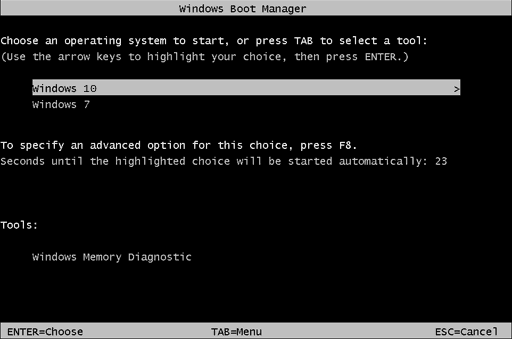
O Windows 10 trouxe um novo menu de inicialização que é uma melhoria em relação ao anterior. Este menu de inicialização é gráfico e permite que você use o mouse, o que é uma grande vantagem. Além disso, oferece mais opções e é mais fácil de usar.
Apesar das melhorias mencionadas, alguns usuários ainda preferem o antigo menu de inicialização textual. Um dos principais motivos é porque o novo menu de inicialização irá reiniciar o seu PC se você estiver usando o PC no modo de inicialização dupla. Este não é o caso com o menu de inicialização legado e, em vez de reiniciar, seu PC inicializará direto para o sistema operacional selecionado, economizando seu tempo.
Saiba mais sobre como habilitar a inicialização herdada no Windows 10 lendo este guia.
Use bcdedit
- Clique com o botão esquerdo ou toque na caixa de pesquisa situada no menu Iniciar do seu sistema operacional Windows 10.
- Na caixa de diálogo de pesquisa, escreva o seguinte: “cmd.exe” sem as aspas.
- Após a conclusão da pesquisa, você deve ter um ícone com Prompt de Comando.
- Clique com o botão direito ou mantenha pressionado o ícone do Prompt de Comando e, no menu que aparece, clique com o botão esquerdo ou toque no recurso “Executar como administrador”.
Nota: Se for solicitado por uma janela de controle de conta de usuário, você precisará clicar com o botão esquerdo ou tocar no botão “Sim” para continuar. - Agora, na janela “Prompt de comando elevado” que você acabou de abrir, escreva o seguinte: ” bcdedit / set” {current} “bootmenupolicy legacy ” sem as aspas inicial e final.
Nota: Se você escrever manualmente o comando acima, tenha muito cuidado com os espaços na linha, pois o comando não funcionará se você digitar algo errado. - Depois de escrever o comando acima, pressione o botão Enter no teclado.
- Agora, na janela do prompt de comando, escreva o seguinte: “Sair” sem as aspas.
- Pressione o botão Enter no teclado.
- Reinicie seu sistema operacional Windows 10 e verifique se o menu de boot mudou para o Windows 7 como legado.
Ative o menu de inicialização do Windows 10:
- Se por acaso você quiser voltar ao menu de inicialização do Windows 10, vá até o botão Iniciar novamente e na caixa de pesquisa escreva “Cmd.exe” como você fez nas etapas acima.
- Clique com o botão direito novamente no ícone do prompt de comando e selecione o recurso “Executar como administrador”.
- No prompt de comando, escreva a seguinte linha: ” bcdedit / set {default} bootmenupolicy standard ” sem as aspas.
- Pressione o botão Enter novamente para que o comando seja executado.
- Feche a janela do prompt de comando e reinicie o sistema operacional.
Use bootrec
Você pode tentar usar o recurso bootrec para habilitar o menu de inicialização do Windows 7 herdado em seu Windows 10.
Será o mesmo que consertar a inicialização do Windows 7, mas você chegará para abrir o menu de inicialização herdado do Windows 7 com uma condição – ter seu CD / DVD de instalação do Windows 7. Veja como você faz:
- Inicialize a partir do CD / DVD de instalação original do Windows 7
- Selecione o idioma de sua preferência; clique em ‘Avançar’
- Selecione o sistema operacional da lista (Windows 7) e clique em ‘Avançar’
- Quando a tela ‘Opções de recuperação do sistema’ for exibida, clique em ‘Prompt de comando’
- No Commander digite o seguinte comando ‘bootrec / fixmbr’ (sem as aspas) e pressione ‘Enter’
- Digite ‘bootrec / fixboot’ (sem as aspas) e pressione ‘Enter’
- Digite ‘bootrec / ScanOs’ (sem as aspas) e pressione ‘Enter’
- Digite ‘bootrec / rebuildBcd’ (sem aspas) e pressione ‘Enter’
- Ejetar o CD / DVD de instalação do Windows 7
- Digite ‘sair’, pressione ‘Enter’ e reinicie o PC
E aí está, alguns métodos rápidos sobre como alterar o novo menu de inicialização do Windows 10 para o menu de inicialização herdado do Windows 7 com o qual você está acostumado.
Além disso, se você estiver tendo problemas para seguir as etapas acima, sinta-se à vontade para nos escrever na seção de comentários localizada um pouco abaixo dessas linhas e eu irei ajudá-lo mais rapidamente possível.
Nota do Editor: esta postagem foi publicada originalmente em maio de 2015 e desde então foi reformulada e atualizada para ser atualizada, precisa e abrangente.
